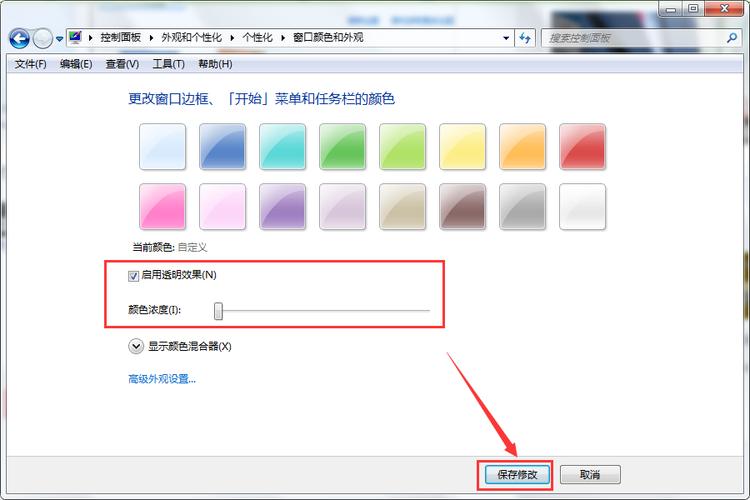如何在Windows 11中实现任务栏的透明效果?
在Windows 11中将任务栏设置为透明可以通过几种不同的方法实现,每种方法都有其独特的操作步骤和要求,下面详细介绍这些方法及其步骤。
1、使用系统设置启用任务栏透明:通过访问系统的“设置”,可以轻松调整任务栏的透明度。
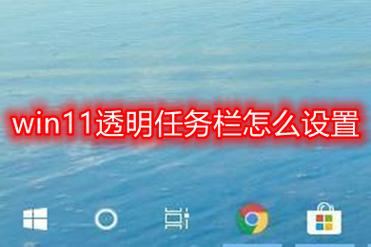
打开“设置”:可以通过在开始菜单中寻找并点击“设置”图标,或者简单地使用快捷键Win + I来快速访问设置界面。
导航至“个性化”选项:在设置界面中找到并选择“个性化”,这将带您进入可以调整多种外观设置的页面。
调整颜色设置:在“个性化”的左侧菜单中,点击“颜色”,在此界面下滚动到“更多选项”部分,找到“使开始菜单、任务栏和操作中心透明”的开关,并开启它。
2、使用第三方工具实现任务栏透明:当系统自带的功能无法满足需求时,可以考虑使用第三方工具,如StardockStart11。
下载并安装Start11:从提供的地址下载StardockStart11,并按照指示完成安装过程。
调整任务栏设置:打开Start11,点击左侧的“任务栏”,然后根据需要关闭“模糊显示任务栏后方壁纸”的开关,并将任务栏透明度调整为“0%不透明度”以实现完全透明效果。

3、通过注册表编辑器进行高级调整:对于更高级用户,可以通过修改注册表来调整任务栏的透明度,但这需要极为谨慎,因为不当的修改可能会对系统造成影响。
备份重要数据:在进行任何注册表编辑之前,确保备份所有重要数据,并创建一个系统还原点,以便在出现任何问题时能够恢复到原始状态。
修改注册表项:访问注册表编辑器,找到与任务栏透明度相关的键值,并进行相应的更改,这一步骤需要精确知道哪些键值是用于控制任务栏透明度,并且应避免修改其他不相关的设置。
在尝试调整Windows 11任务栏透明度时,有多种方法可供选择,从简单的系统设置调整到使用第三方工具或甚至直接编辑注册表,每种方法都有其特点和适用的场景,用户可以根据自己的需求和技术水平选择最合适的方法进行操作。